谷歌浏览器如何禁用Pop-ups功能
谷歌浏览器有一个Pop-ups功能,通俗来说就是弹出窗口的功能,用户可以根据个人的需求对网页是否使用Pop-ups功能进行修改。如果你不了解谷歌浏览器该在哪里修改Pop-ups功能,那么一定要仔细阅读下面分享的谷歌浏览器如何禁用Pop-ups功能相关内容,你可以在这里找到需要的答案。

谷歌浏览器禁用Pop-ups功能操作步骤详解
方法一:通过浏览器设置禁用
1、打开Chrome浏览器:确保你的浏览器是最新版本,以便获得最佳的用户体验和最新的功能。
2、进入设置页面:
点击浏览器右上角的自定义及控制Google Chrome按钮(三道杠)。
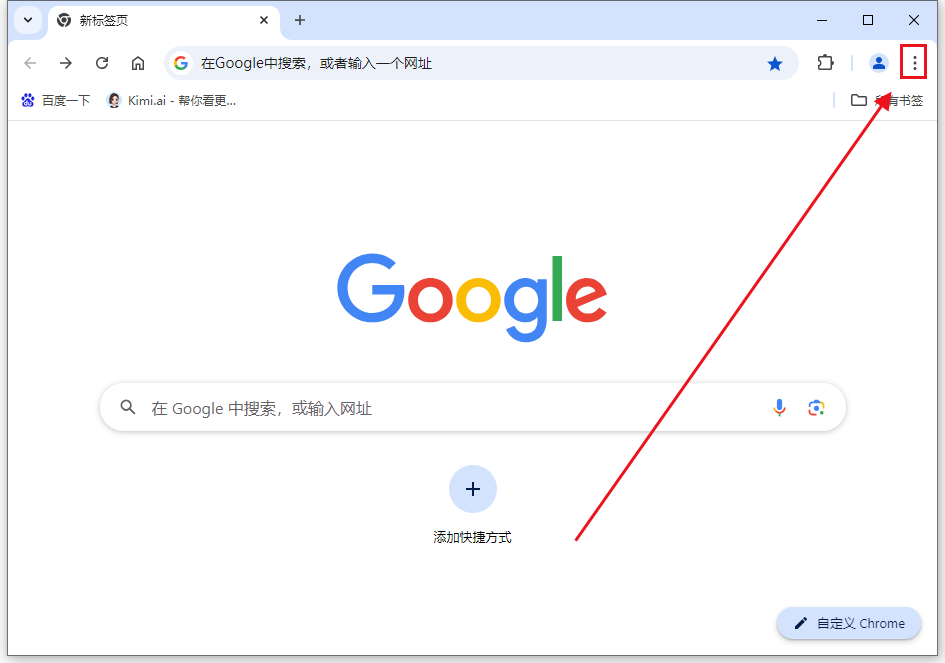
在下拉菜单中选择“设置”选项,或者直接在地址栏输入chrome://settings/并回车,以快速打开设置页面。
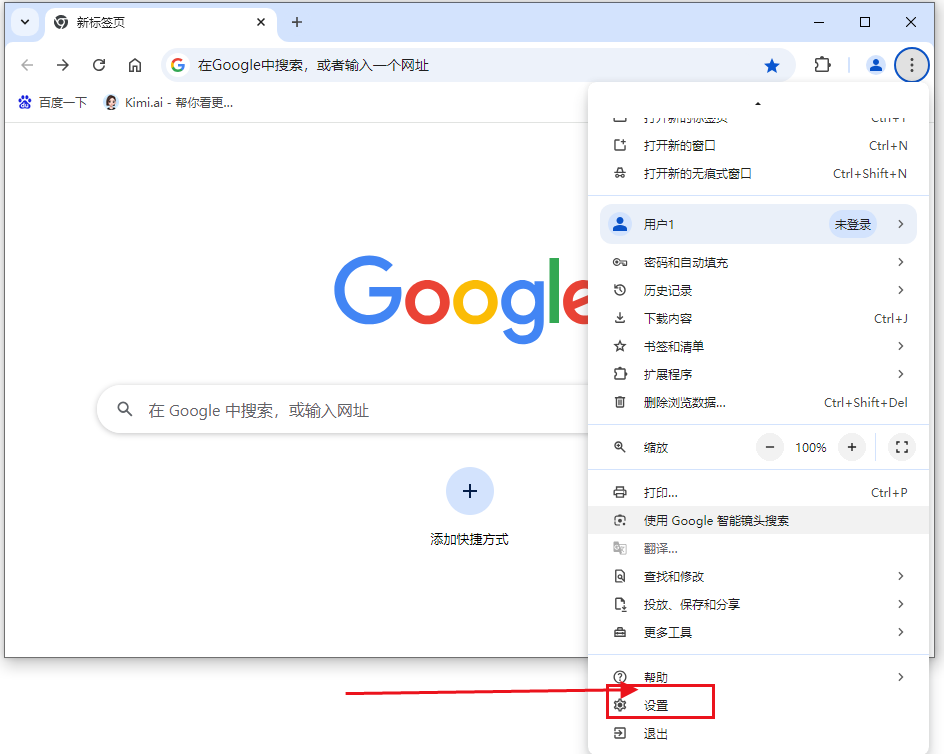
3、找到隐私和安全设置:
在设置页面中,向下滚动到“隐私和安全”部分。
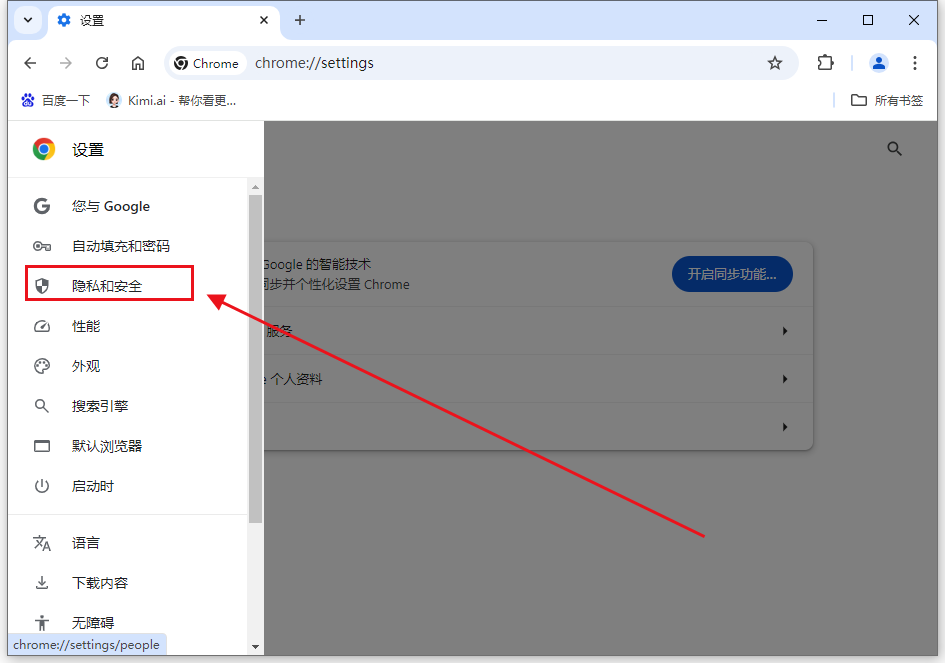
点击“网站设置”链接,进入更详细的隐私和安全设置。
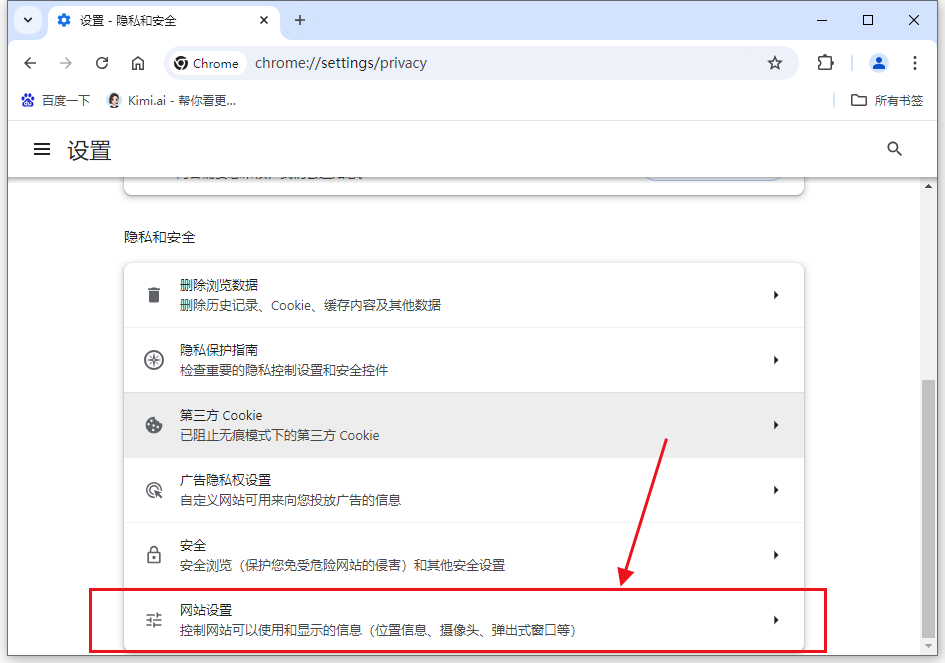
4、修改弹出窗口设置:
在网站设置页面中,找到“弹出窗口和重定向”选项。
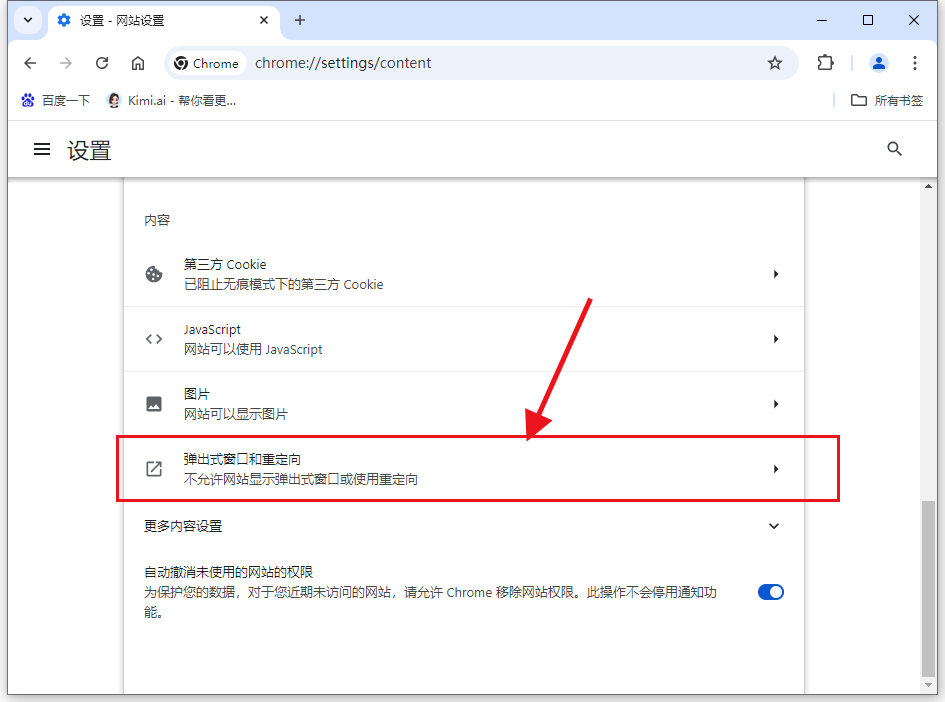
默认情况下,Chrome可能会设置为“不允许网站显示弹出式窗口或使用重定向”。
你可以通过更改此设置来禁用Pop-ups功能。如果你希望完全禁用弹出窗口阻止程序,可以选择“允许网站显示弹出式窗口并使用重定向”的选项(但请注意,这可能会增加你遇到恶意或广告弹窗的风险)。
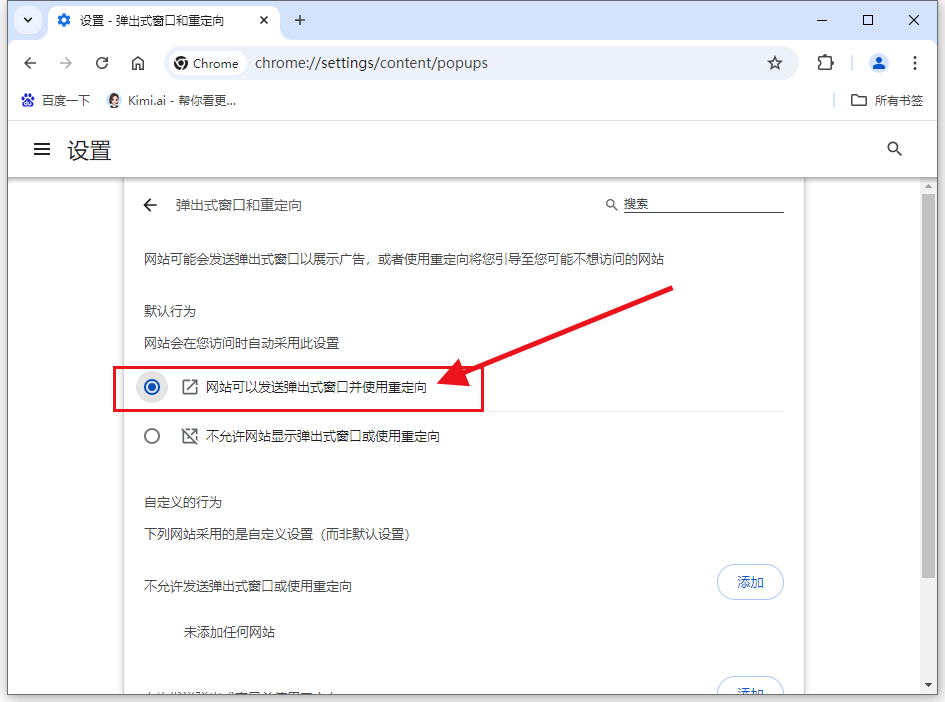
5、保存设置:完成上述步骤后,确保点击相应的保存或应用按钮,以保存你的设置更改。
方法二:为特定网站允许弹出窗口
如果你只想为某些受信任的网站允许弹出窗口,而不是完全禁用Pop-ups功能,可以按照以下步骤操作:
1、访问特定网站:首先,使用Chrome浏览器访问你想要允许弹出窗口的网站。
2、点击地址栏的提示:当Chrome阻止该网站的弹出窗口时,它会在地址栏显示一个带有红色X的图标。点击这个图标。
3、选择“始终允许”:在弹出的菜单中,选择“始终允许显示XXX的弹出式窗口”选项(其中XXX是网站的名称)。
4、刷新页面:完成上述步骤后,刷新页面以查看弹出的窗口。
注意事项
禁用Pop-ups功能可能会增加你遇到恶意广告或弹窗的风险,因此建议仅在必要时进行此操作。
如果你发现某个网站频繁弹出恶意或不必要的广告窗口,但你又需要访问该网站的内容,可以考虑使用广告拦截插件来过滤这些广告,而不是完全禁用Pop-ups功能。
关于【谷歌浏览器如何禁用Pop-ups功能?操作步骤详解】的内容就是这样,感谢大家的阅读。
相关教程
